CAD是一种专业的制图软件,这里所说的CAD就是一款用于建筑、机械等产品构造以及电子产品结构设计的软件。在CAD使用中,一些图纸要想画出垂直的角,那么就需要借助垂直线,但是CAD如何快速画出垂直线?看起来非常的复杂,实际上软件中有快捷的功能帮助我们轻松做到,下面来告诉大家如何使用这个功能。
方法/步骤
第1步
点击绘制直线命令的图标,如下图所示。
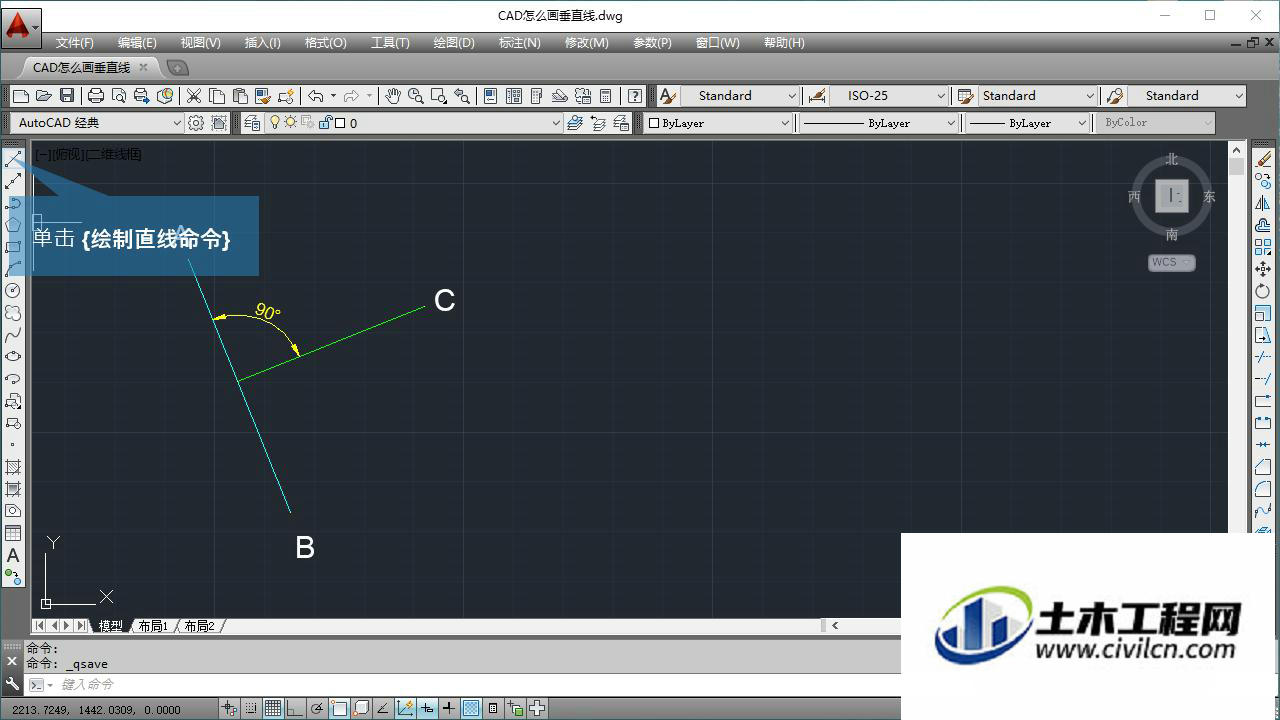
第2步
在屏幕任意位置大致在如下图所示的位置点击鼠标左键,指定直线的第一个点。
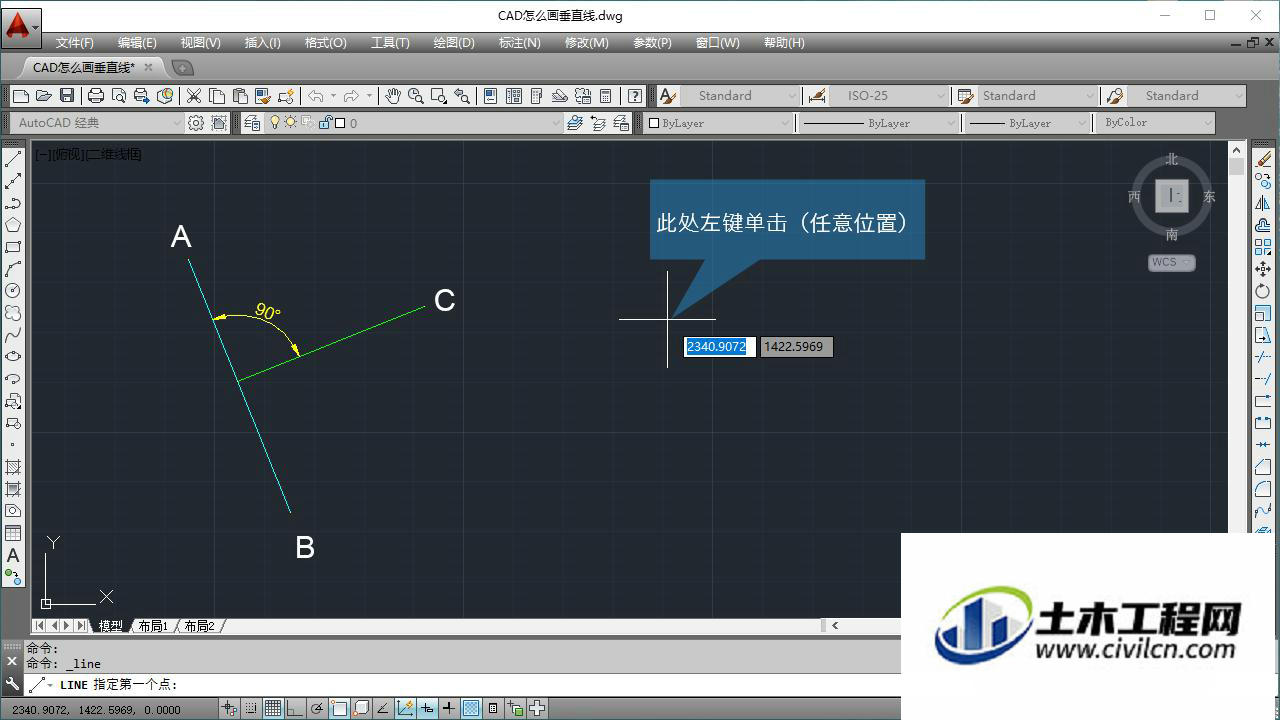
第3步
把光标移动到如下图所示的位置,点击鼠标左键。
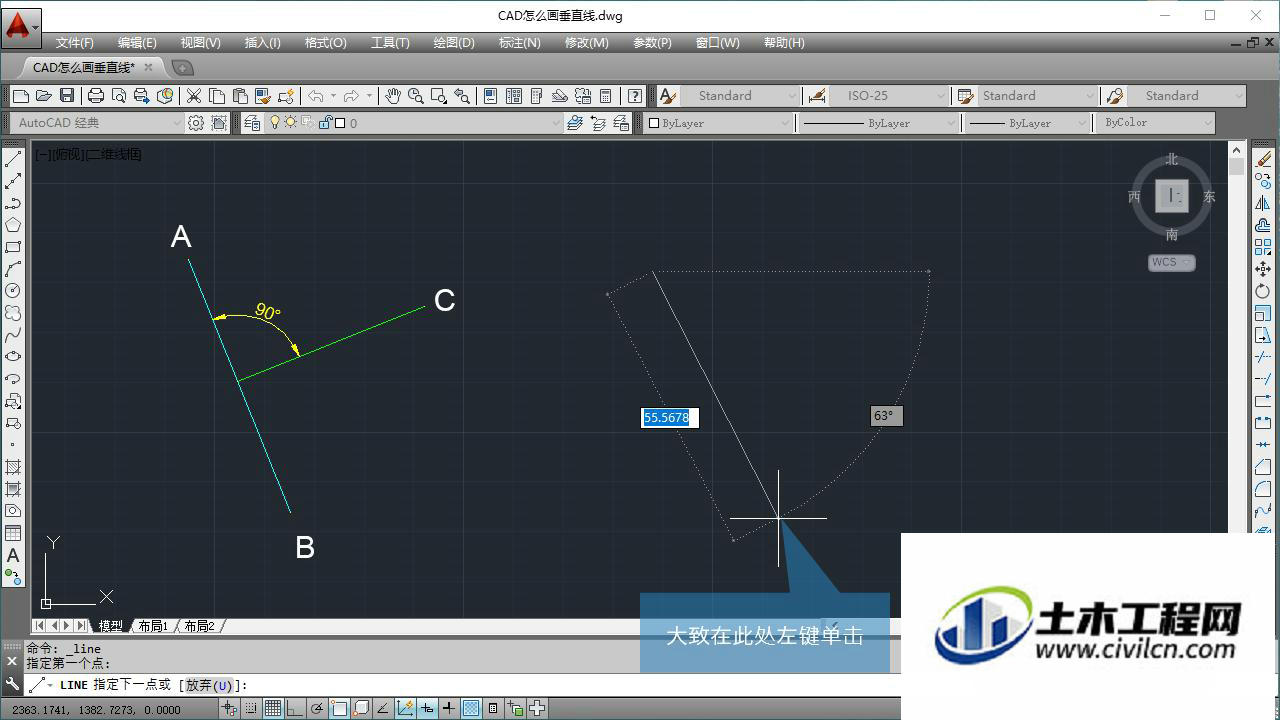
第4步
按下回车键,完成直线的绘制。
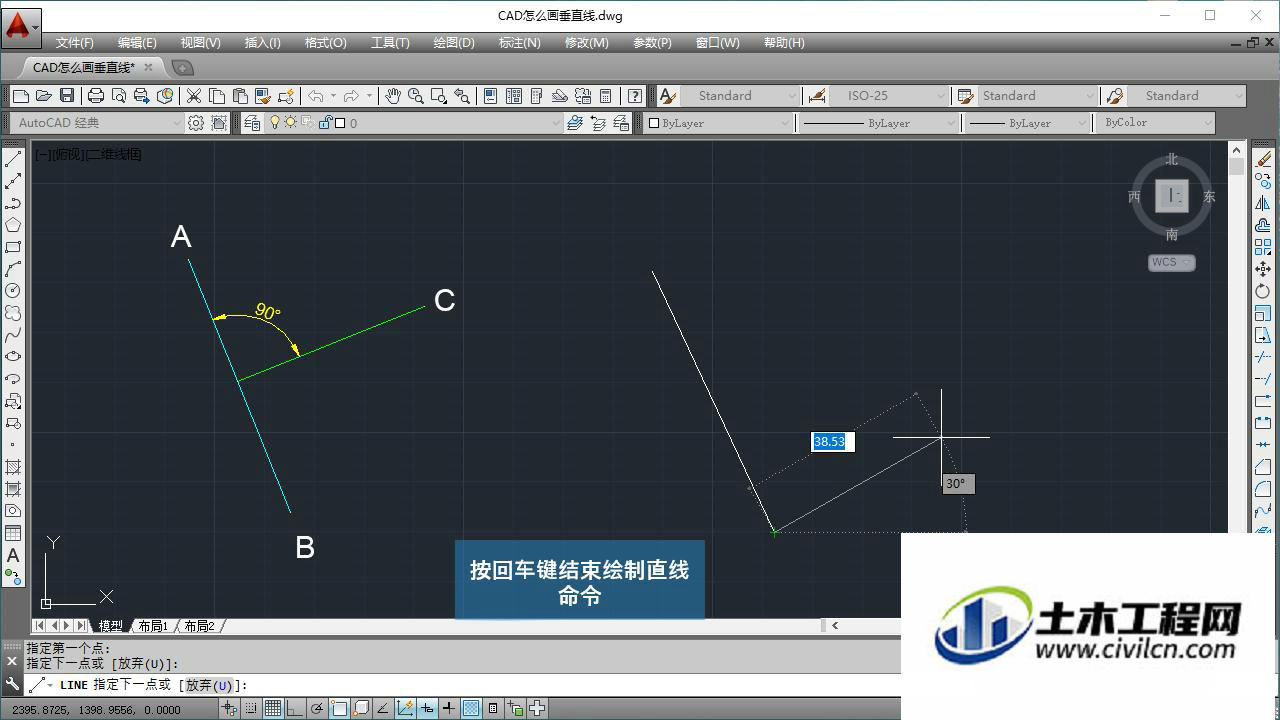
第5步
再次点击绘制直线命令。
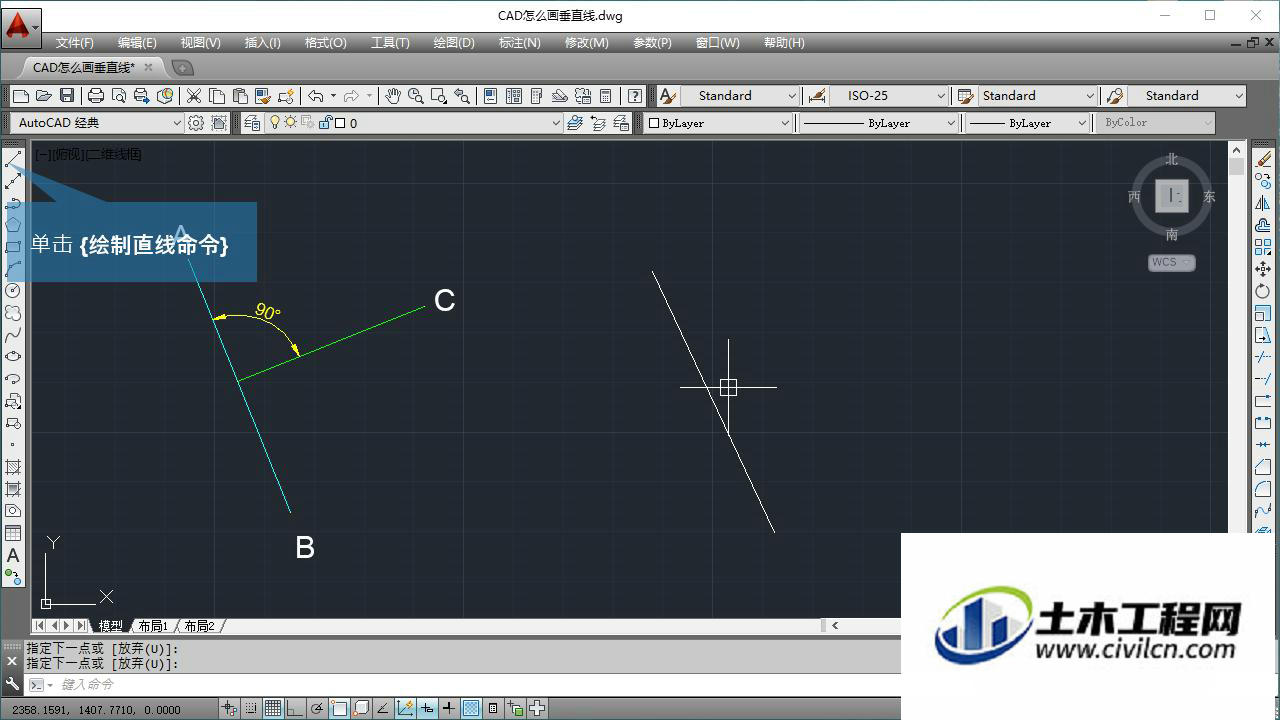
第6步
在如图所示的位置点击鼠标左键,指定直线的第一点。
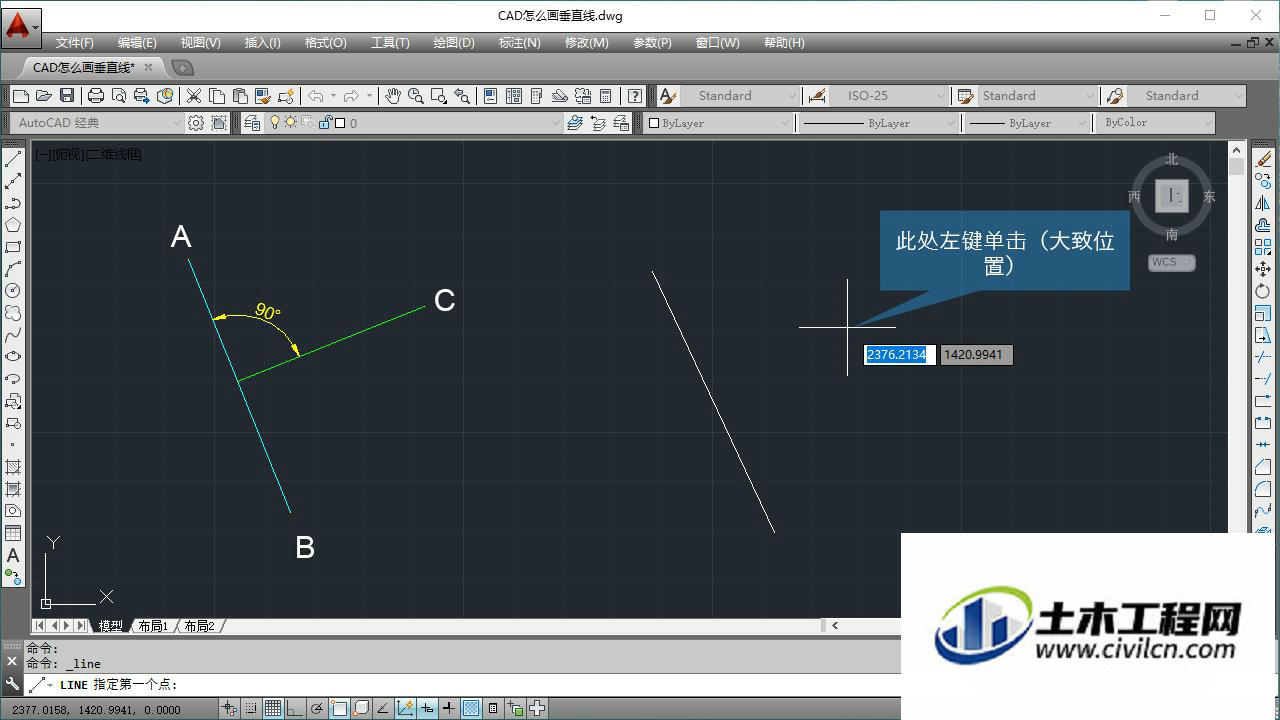
第7步
命令行输入per,然后回车。per是垂足的意思。
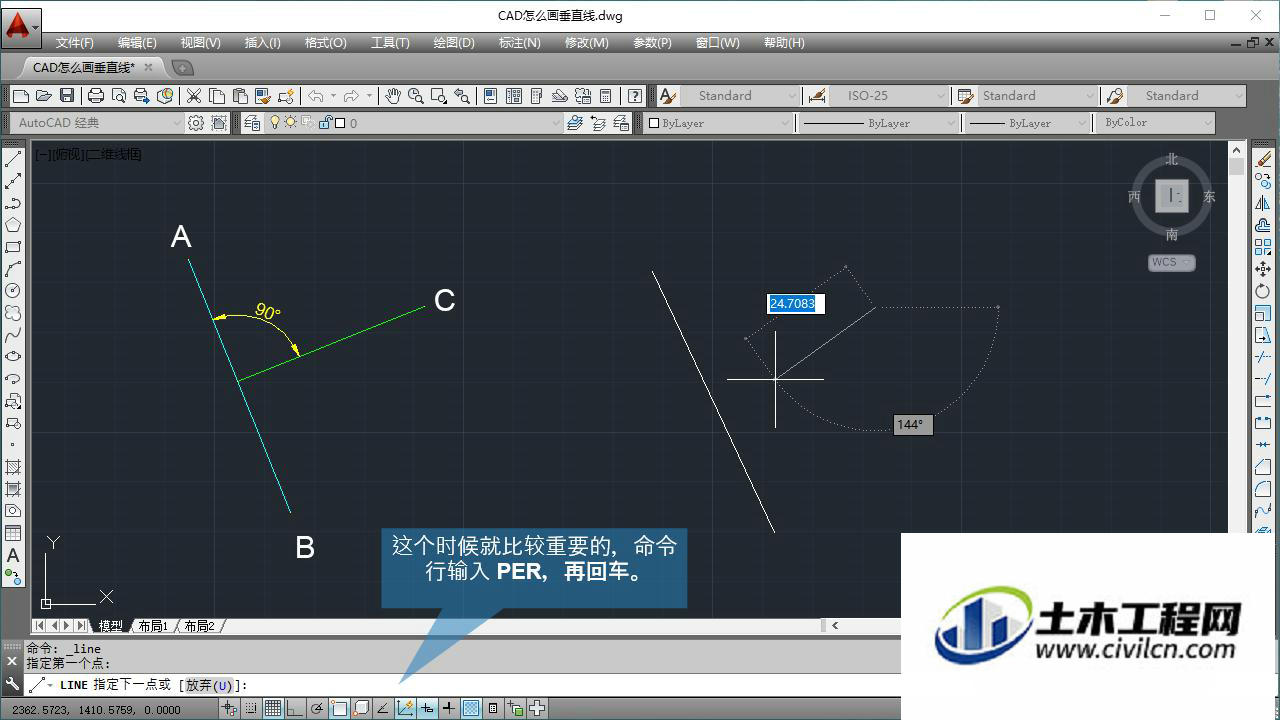
第8步
然后移动光标到直线上,等它出现直角符号时,鼠标左键单击,再按回车键,就完成了垂直线的绘制。
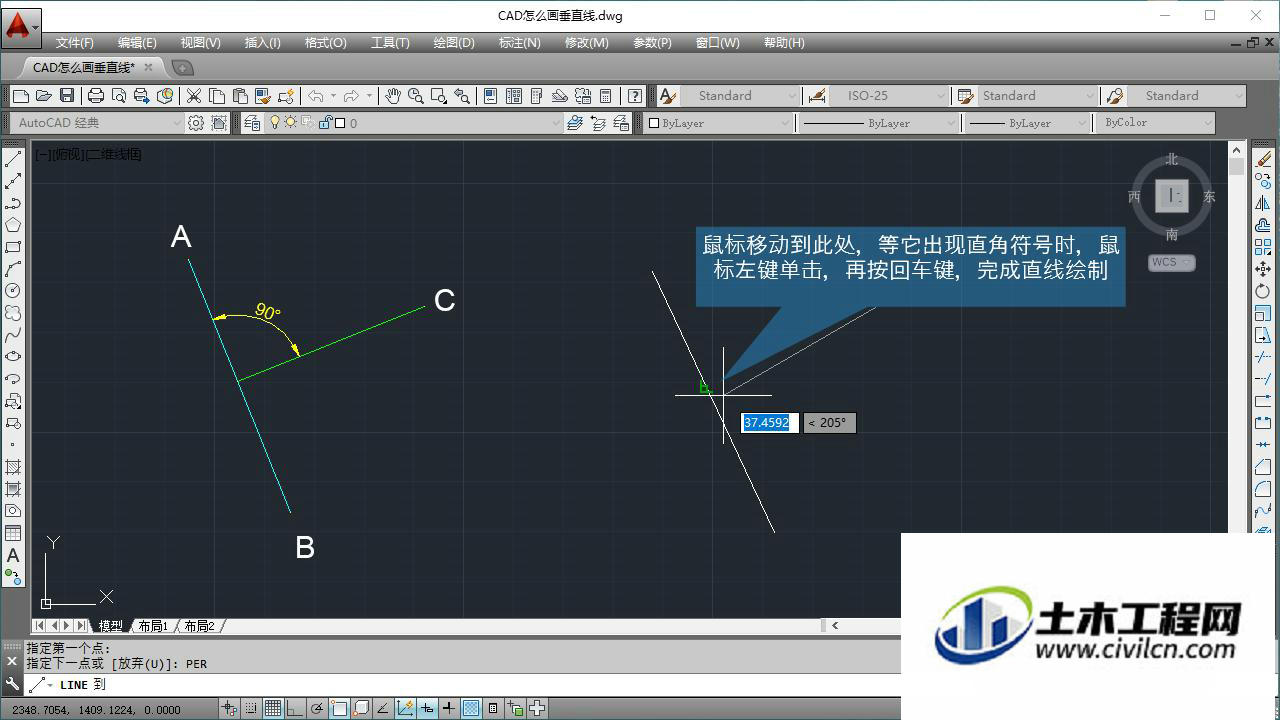
第9步
给它标注一个角度,可以看到是90度,说明垂直线是没有画错的。学会了的老铁就投一票呗!
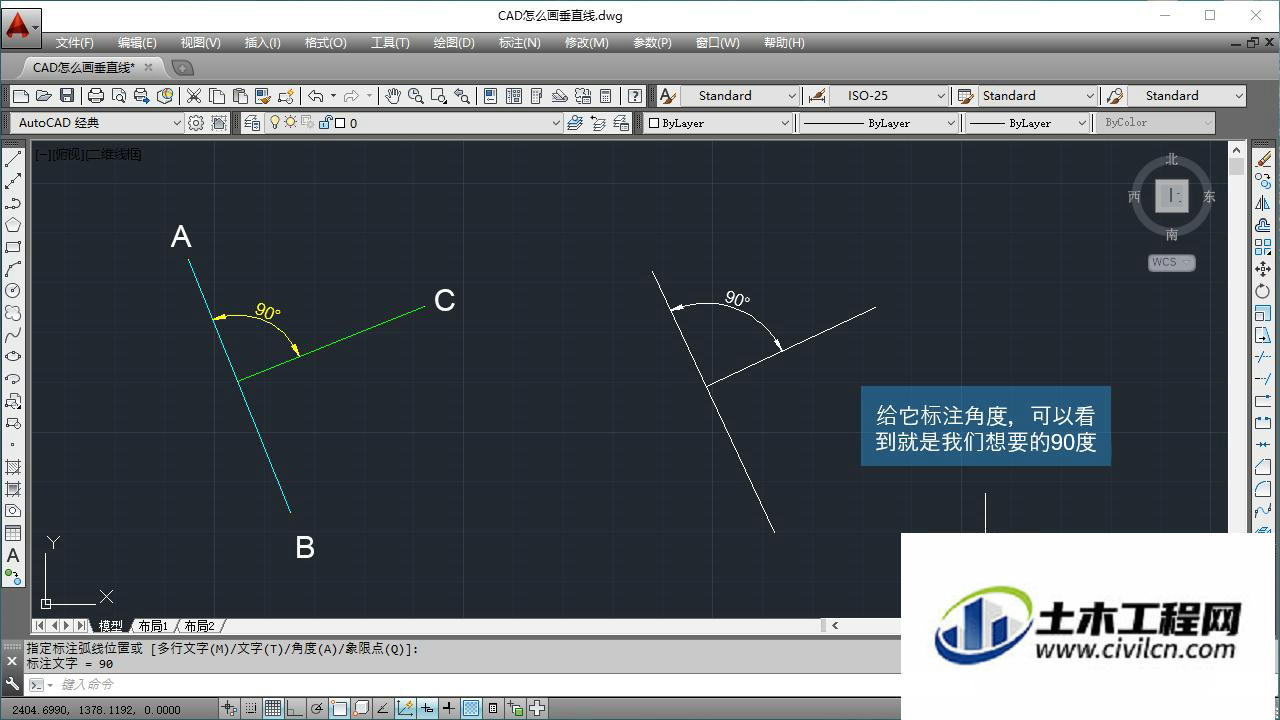
温馨提示:
以上就是关于“CAD怎么画垂直线?”的方法,还不太熟悉的朋友多多练习,关注我们,帮你解决更多难题!
